A Bicep-eszközök telepítése
Győződjön meg arról, hogy a környezet be van állítva a Bicep-fájlok használatához. A Bicep-fájlok létrehozásához és üzembe helyezéséhez az alábbi lehetőségek bármelyikét javasoljuk:
| Tevékenységek | Beállítások | Bicep CLI telepítése |
|---|---|---|
| Szerző | VS Code és Bicep-bővítmény | automatikus |
| Visual Studio és Bicep bővítmény | automatikus | |
| Üzembe helyezés | Azure CLI | automatikus |
| Azure PowerShell | kézikönyv | |
| VS Code és Bicep-bővítmény | kézikönyv | |
| Levegőben leképezett felhő | letöltés |
Figyelmeztetés
A Bicep CLI stabilitása az emulált környezetekben nem garantált, mivel az olyan emulációs eszközök, mint a Rosetta2 és a QEMU, általában nem tökéletesen emulálják az architektúrát.
Visual Studio Code és Bicep bővítmény
Bicep-fájlok létrehozásához egy jó Bicep-szerkesztőre van szükség. Az alábbiakat javasoljuk:
Visual Studio Code – Ha még nem rendelkezik Visual Studio Code-dal, telepítse.
Bicep-bővítmény a Visual Studio Code-hoz. A Visual Studio Code és a Bicep bővítmény nyelvi támogatást és automatikus erőforrás-kiegészítést biztosít. A bővítmény segít a Bicep-fájlok létrehozásában és ellenőrzésében.
A bővítmény telepítéséhez keresse meg a bicep-et a Bővítmények lapon vagy a Visual Studio piactéren.
Válassza a Telepítés lehetőséget.
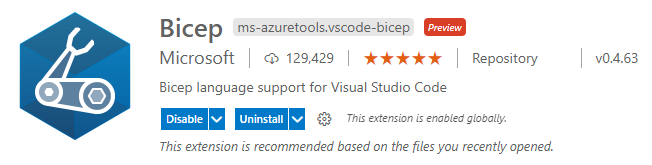
Ha ellenőrizni szeretné, hogy telepítette-e a bővítményt, nyissa meg a .bicep fájlkiterjesztéssel rendelkező fájlokat. A nyelvi módnak a jobb alsó sarokban a Bicepre kell váltania.

Ha a telepítés során hibaüzenetet kap, tekintse meg a Bicep telepítésének hibaelhárítását.
A Bicep-fájlokat közvetlenül a VS Code-szerkesztőből telepítheti. További információ: Bicep-fájlok üzembe helyezése a Visual Studio Code-ból.
Bicep-bővítmény konfigurálása
A beállítások megtekintése:
A menüben válassza a
ViewlehetőségetExtensions.Válasszon
Bicepa bővítmények listájából.Válassza ki a
FEATURE CONTRIBUTIONSlapot: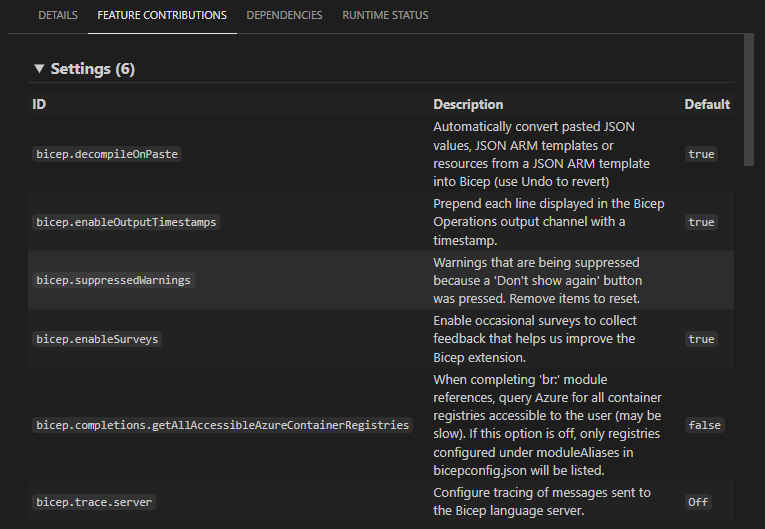
A Bicep-bővítmény a következő beállításokkal és alapértelmezett értékekkel rendelkezik:
ID (Azonosító) Alapértelmezett érték Leírás bicep.decompileOnPaste true A beillesztett JSON-értékeket, JSON ARM-sablonokat vagy erőforrásokat automatikusan konvertálja egy JSON ARM-sablonból Bicep-re (visszavonással visszaállítható). További információ: Beillesztés Bicepként. bicep.enableOutputTimestamps true A Bicep Operations kimeneti csatornában megjelenő sorokat előre fel kell függesztetni egy időbélyeggel. bicep.suppressedWarnings A letiltott figyelmeztetések, mert a "Ne jelenjen meg újra" gombot lenyomták. Távolítsa el az alaphelyzetbe állítandó elemeket. bicep.enableSurveys true Lehetővé teszi az alkalmi felmérések használatát olyan visszajelzések gyűjtéséhez, amelyek segítenek a Bicep-bővítmény fejlesztésében. bicep.completions.getAllAccessibleAzureContainerRegistries false A "br:" modulhivatkozások elvégzésekor lekérdezheti az Azure-t a felhasználó számára elérhető összes tárolóregisztrációs adatbázishoz (lehet, hogy lassú). Ha ez a beállítás ki van kapcsolva, csak az bicepconfig.json modulBan konfigurált regisztrációs adatbázisok jelennek meg. bicep.trace.server kikapcsolva Konfigurálja a Bicep nyelvi kiszolgálónak küldött üzenetek nyomkövetését.
A beállítások konfigurálása:
FileA menüben válassza kiPreferences, majd válassza a lehetőségetSettings.Bontsa ki
Extensions, majd válassza a következőtBicep: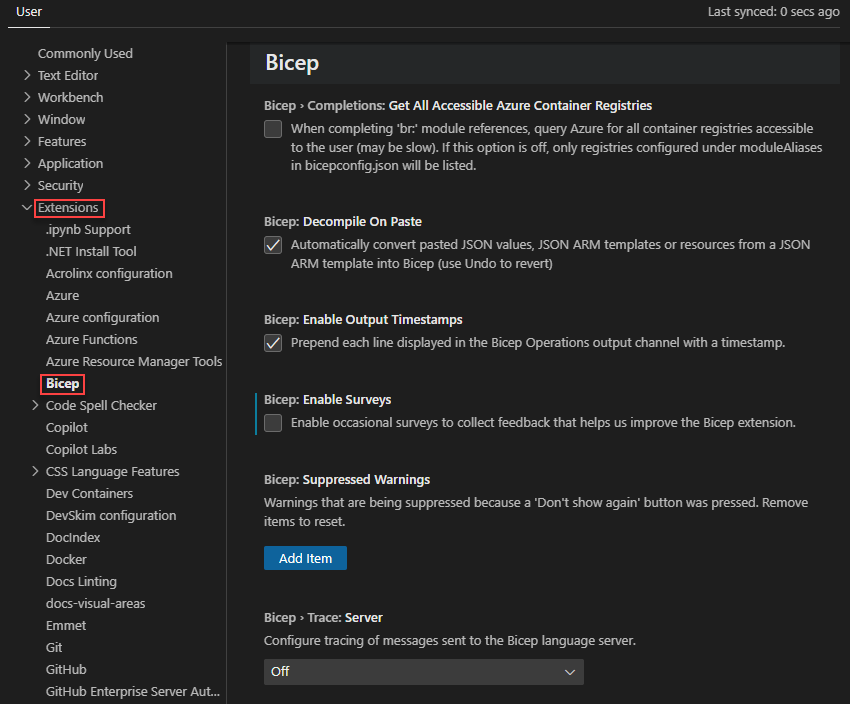
Visual Studio és Bicep bővítmény
A Bicep-fájl Visual Studióból való létrehozásához a következőkre van szükség:
- Visual Studio – Ha még nem rendelkezik Visual Studióval, telepítse.
- Bicep-bővítmény a Visual Studióhoz. A Bicep-bővítményt tartalmazó Visual Studio nyelvi támogatást és erőforrás-automatikus kiegészítést biztosít. A bővítmény segít a Bicep-fájlok létrehozásában és ellenőrzésében. Telepítse a bővítményt a Visual Studio Marketplace-ről.
Az oktatóanyag áttekintéséhez tekintse meg a Rövid útmutatót: Bicep-fájlok létrehozása a Visual Studióval.
Azure CLI
Ha az Azure CLI-t a Bicep-lel használja, minden rendelkezésére áll, ami a Bicep-fájlok üzembe helyezéséhez és felbontásához szükséges. Az Azure CLI automatikusan telepíti a Bicep CLI-t, amikor végrehajt egy parancsot, amely szüksége van rá.
Az Azure CLI 2.20.0-s vagy újabb verziójával kell rendelkeznie. Az Azure CLI telepítéséhez vagy frissítéséhez lásd:
- Az Azure CLI telepítése Windows rendszeren
- Az Azure CLI telepítése Linuxon
- Az Azure CLI telepítése macOS rendszeren
Az aktuális verzió ellenőrzéséhez futtassa a következőt:
az --version
A Bicep CLI telepítésének ellenőrzéséhez használja a következőt:
az bicep version
A legújabb verzióra való frissítéshez használja a következőt:
az bicep upgrade
További parancsok: Bicep CLI.
Fontos
Az Azure CLI telepíti a Bicep CLI egy önálló példányát. Ez a példány nem ütközik a manuálisan telepített verziókkal. Az Azure CLI nem adja hozzá a Bicep CLI-t a PATH-hoz.
Elkészült a Bicep-környezet beállításával. A cikk további része azOkat a telepítési lépéseket ismerteti, amelyekre az Azure CLI használatakor nincs szüksége.
Azure PowerShell
Az Azure PowerShell 5.6.0-s vagy újabb verziójának telepítve kell lennie. A frissítésről és a telepítésről az Azure PowerShell telepítése című témakörben olvashat.
Az Azure PowerShell nem telepíti automatikusan a Bicep CLI-t. Ehelyett manuálisan kell telepítenie a Bicep CLI-t.
Fontos
Az Azure CLI által telepített Bicep CLI önálló példánya nem érhető el a PowerShell-parancsok számára. Az Azure PowerShell üzembe helyezései meghiúsulnak, ha még nem telepítette manuálisan a Bicep CLI-t.
A Bicep CLI manuális telepítésekor az Azure CLI szintaxisa helyett futtassa a bicep Bicep-parancsokat a az bicep szintaxissal.
A Bicep CLI verziójának ellenőrzéséhez futtassa a következőt:
bicep --version
Manuális telepítés
Az alábbi metódusok telepítik a Bicep CLI-t, és hozzáadják a PATH-hoz. Az Azure CLI-t nem csak manuálisan kell telepítenie.
Manuális telepítéskor válasszon egy olyan helyet, amely eltér az Azure CLI által kezelt helyétől. Az alábbi példák mindegyike egy bicep vagy .bicep nevű helyet használ. Ez a hely nem ütközik az Azure CLI által felügyelt helytel, amely az .azure-t használja.
Linux
# Fetch the latest Bicep CLI binary
curl -Lo bicep https://github.com/Azure/bicep/releases/latest/download/bicep-linux-x64
# Mark it as executable
chmod +x ./bicep
# Add bicep to your PATH (requires admin)
sudo mv ./bicep /usr/local/bin/bicep
# Verify you can now access the 'bicep' command
bicep --help
# Done!
Feljegyzés
Az alpine-hez hasonló egyszerű Linux-disztribúciókhoz használja a bicep-linux-musl-x64-et a bicep-linux-x64 helyett az előző szkriptben.
macOS
Via homebrew
# Add the tap for bicep
brew tap azure/bicep
# Install the tool
brew install bicep
BASH-en keresztül
# Fetch the latest Bicep CLI binary
curl -Lo bicep https://github.com/Azure/bicep/releases/latest/download/bicep-osx-x64
# Mark it as executable
chmod +x ./bicep
# Add Gatekeeper exception (requires admin)
sudo spctl --add ./bicep
# Add bicep to your PATH (requires admin)
sudo mv ./bicep /usr/local/bin/bicep
# Verify you can now access the 'bicep' command
bicep --help
# Done!
Feljegyzés
A Bicep CLI 0.16.X-es vagy újabb verziójának telepítéséhez nincs szükség Gatekeeper-kivételre. A Bicep CLI éjszakai buildjei azonban továbbra is kivételt igényelnek.
Windows
Windows Installer
Töltse le és futtassa a legújabb Windows-telepítőt. A telepítő nem igényel rendszergazdai jogosultságokat. A telepítés után a Bicep CLI hozzáadódik a felhasználói ELÉRÉSI ÚT-hoz. Zárja be és nyissa meg újra a nyitott parancshéj ablakait a PATH-módosítás érvénybe lépéséhez.
Csokoládés
choco install bicep
Winget
winget install -e --id Microsoft.Bicep
Manuális a PowerShell-lel
# Create the install folder
$installPath = "$env:USERPROFILE\.bicep"
$installDir = New-Item -ItemType Directory -Path $installPath -Force
$installDir.Attributes += 'Hidden'
# Fetch the latest Bicep CLI binary
(New-Object Net.WebClient).DownloadFile("https://github.com/Azure/bicep/releases/latest/download/bicep-win-x64.exe", "$installPath\bicep.exe")
# Add bicep to your PATH
$currentPath = (Get-Item -path "HKCU:\Environment" ).GetValue('Path', '', 'DoNotExpandEnvironmentNames')
if (-not $currentPath.Contains("%USERPROFILE%\.bicep")) { setx PATH ($currentPath + ";%USERPROFILE%\.bicep") }
if (-not $env:path.Contains($installPath)) { $env:path += ";$installPath" }
# Verify you can now access the 'bicep' command.
bicep --help
# Done!
Telepítés a levegőben csatlakoztatott felhőben
A bicep install parancsok és bicep upgrade a parancsok nem működnek légi környezetben. Ahhoz, hogy a Bicep CLI-t levegőalapú környezetben telepítse, manuálisan kell letöltenie a Bicep CLI-t, és mentenie kell az .azure/bin fájlba. Ezen a helyen települ az Azure CLI által felügyelt példány.
Linux
- Töltse le a bicep-linux-x64 fájlt a Bicep kiadási oldaláról egy nem levegőalapú környezetben.
- Másolja a végrehajtható fájlt a $HOME/.azure/bin könyvtárba egy légileképezett gépen. Fájl átnevezése bicep fájlra.
macOS
- Töltse le a bicep-osx-x64 fájlt a Bicep kiadási oldaláról , nem levegővel leképezett környezetben.
- Másolja a végrehajtható fájlt a $HOME/.azure/bin könyvtárba egy légileképezett gépen. Fájl átnevezése bicep fájlra.
A Windows
- Töltse le bicep-win-x64.exe a Bicep kiadási oldaláról , nem levegőalapú környezetben.
- Másolja a végrehajtható fájlt a %UserProfile%/.azure/bin könyvtárba egy légileképezett gépen. Fájl átnevezése bicep.exe.
Ha az Azure CLI-feladatot levegőalapú felhőben használja, a useGlobalConfig feladat tulajdonságát a következőre truekell beállítania: . Az alapértelmezett érték false. Példaként tekintse meg az Azure Pipelines- és Bicep-fájlokat tartalmazó CI/CD-t .
Az éjszakai buildek telepítése
Ha ki szeretné próbálni a Bicep legújabb előzetes verzióit a kiadás előtt, olvassa el az Éjszakai buildek telepítése című témakört.
Figyelmeztetés
Ezek a kiadás előtti buildek sokkal valószínűbbek, hogy ismert vagy ismeretlen hibákkal rendelkeznek.
A NuGet-csomag telepítése
A Bicep csapata nyilvánosan elérhetővé tette az Azure.Bicep.Core NuGet-csomagot nuget.org. Bár nyilvános, nem támogatott csomag. A csomagra vonatkozó függőségek a saját felelősségére lesznek végrehajtva, és fenntartjuk a jogot arra, hogy bármikor leküldjük a csomag kompatibilitástörő módosításait.
További információ a NuGet-csomagok telepítéséről és felhasználásáról: Csomagok felhasználása.
Következő lépések
A Visual Studio Code és a Bicep bővítmény használatával kapcsolatos további információkért tekintse meg a Rövid útmutatót: Bicep-fájlok létrehozása a Visual Studio Code-tal.
Ha problémákat tapasztal a Bicep telepítésével kapcsolatban, tekintse meg a Bicep telepítésének hibaelhárítását.
A Bicep-fájlok Azure Pipeline-ból való üzembe helyezéséhez lásd : Bicep integrálása az Azure Pipelinesszal. A Bicep-fájlok GitHub Actionsen keresztüli üzembe helyezéséről további információt a Bicep-fájlok GitHub Actions használatával történő üzembe helyezéséről talál.